Prenesite in namestite gonilnike za grafično kartico ATI Radeon 9600
Ne glede na to, ali imate gonilnike nameščene za grafično kartico, ni odvisno samo od uspešnosti iger in programov, temveč tudi na računalniku kot celoti. Programska oprema za grafični adapter je izjemno potrebna, da jo lahko samostojno namestite, kljub temu, da sodobni sistemi to samodejno naredijo za vas. Dejstvo je, da OS ne namesti dodatne programske opreme in komponent, ki so vključene v celoten programski paket. V tej lekciji bomo govorili o grafični kartici ATI Radeon 9600. V današnjem članku boste izvedeli, kje lahko prenesete gonilnike za določeno grafično kartico in kako jih namestiti.
Vsebina
Metode namestitve adapterja ATI Radeon 9600
Kot katera koli programska oprema se gonilniki za grafične kartice stalno posodabljajo. V vsaki posodobitvi proizvajalec določi različne pomanjkljivosti, ki jih navadni uporabnik ne more opaziti. Poleg tega se redno izboljšuje združljivost različnih aplikacij z grafičnimi karticami. Kot smo omenili zgoraj, ne zaupajte sistemu za namestitev programske opreme za adapter. Najbolje je narediti sam. Če želite to narediti, lahko uporabite enega od spodaj opisanih metod.
1. način: spletno mesto izdelovalca
Kljub dejstvu, da ime grafične kartice vključuje blagovno znamko Radeon, bomo po tej metodi iskali programsko opremo na spletni strani podjetja AMD. Dejstvo je, da je AMD preprosto kupil zgoraj omenjeno blagovno znamko. Zato so zdaj vse informacije o adapterjih Radeon na spletni strani AMD. Če želite uporabiti opisano metodo, morate narediti naslednje.
- Gremo do povezave do uradnika spletna stran podjetja AMD .
- Na samem vrhu strani, ki se odpre, si oglejte razdelek »Podpora in gonilniki« . Pojdimo v to, samo s klikom na ime.
- Nato morate na strani, ki se odpre, najti blok "Get Drivers Drivers" . V njem boste videli gumb »Poišči svoj gonilnik« . Pritisnemo na to.
- Nato se boste našli na strani za prenos gonilnikov. Tukaj morate najprej določiti podatke o grafični kartici, za katero želite najti programsko opremo. Pojdite po stran, dokler ne vidite bloka "Ročno izberite svoj gonilnik" . V tem bloku je potrebno navesti vse informacije. Izpolnite polja, kot sledi:
- 1. korak : Desktop Grafika
- 2. korak : Serija Radeon 9xxx
- 3. korak : Radeon 9600 Series
- 4. korak : določite različico svojega operacijskega sistema in njegovo globino bitov
- Po tem morate klikniti gumb "Prikaži rezultate" , ki je nekoliko pod glavnimi vnosnimi polji.
- Naslednja stran bo prikazala najnovejšo različico programske opreme, ki jo podpira izbrana grafična kartica. Morate klikniti prvi gumb "Download" , ki se nahaja nasproti črte "Catalyst Software Suite"
- Po kliku na gumb bo namestitvena datoteka takoj naložena. Počakamo, da se prenese, nato pa zaženemo.
- V nekaterih primerih se lahko pojavi standardno varnostno sporočilo. Če se na spodnji sliki prikaže okno, kliknite gumb »Zaženi« ali »Zaženi« .
- Naslednji korak je, da program določite kraj, kjer bodo datoteke, potrebne za namestitev programske opreme, izvlečene. V oknu, ki se prikaže, lahko pot do želene mape vnesete ročno v posebno vrstico ali pa kliknete gumb »Prebrskaj« in izberete lokacijo iz korenskega imenika sistemskih datotek. Ko je ta korak končan, morate klikniti gumb »Namesti« na dnu okna.
- Zdaj je treba počakati nekaj časa, dokler se vse potrebne datoteke izvlečejo v prej določeno mapo.
- Po ekstrakciji datotek boste videli začetno okno upravitelja namestitve programske opreme Radeon. Vsebuje pozdravno sporočilo, kot tudi spustni meni, kjer lahko spremenite jezik čarovnika za namestitev, če želite.
- V naslednjem oknu morate izbrati vrsto namestitve in določiti imenik, v katerem bodo datoteke nameščene. Glede na vrsto namestitve lahko izbirate med "Hitri" in "Po meri" . V prvem primeru se bo voznik in vse dodatne komponente samodejno namestili in v drugem primeru izberite komponente, ki jih je treba samostojno namestiti. Priporočamo uporabo prve možnosti. Ko izberete vrsto namestitve, kliknite gumb "Naprej" .
- Pred začetkom namestitve boste videli okno z določbami licenčne pogodbe. Preberite celotno besedilo je neobvezno. Če želite nadaljevati, pritisnite gumb "Sprejmi" .
- Postopek namestitve se začne. Ne bo trajalo dolgo. Na samem koncu se prikaže okno, v katerem bo prišlo do sporočila z rezultatom namestitve. Če je potrebno, si lahko ogledate podrobno poročilo o namestitvi, tako da kliknete gumb »Prikaži dnevnik« . Če želite končati, morate zapreti okno s klikom na gumb "Dokončaj" .
- Na tej točki bo postopek namestitve s to metodo končan. Samo zaženite sistem, da uporabite vse nastavitve. Po tem bo vaša video kartica popolnoma pripravljena za uporabo.

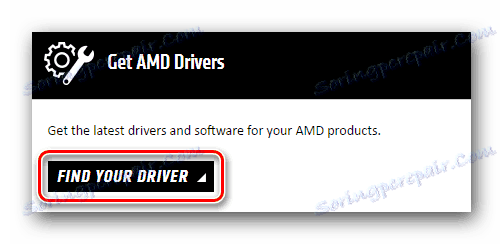
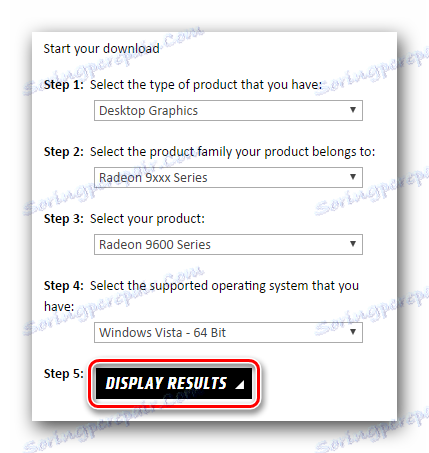
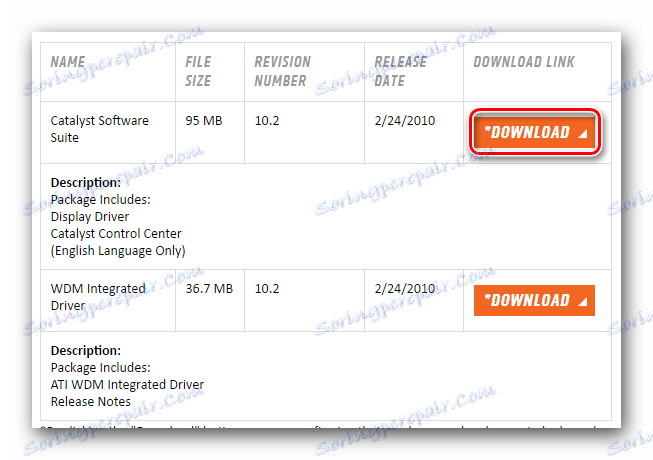
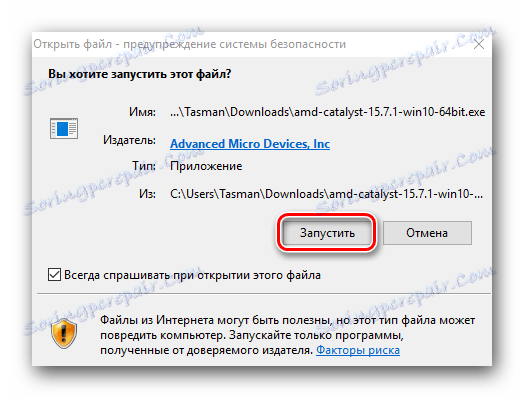
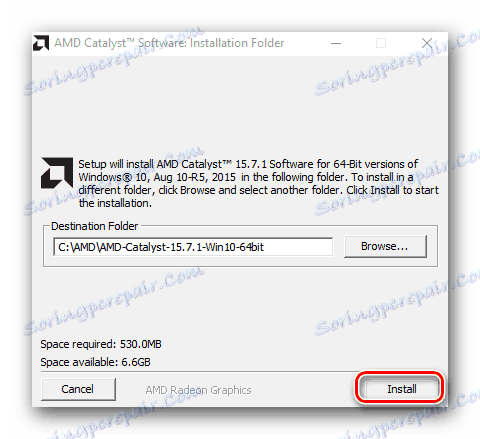


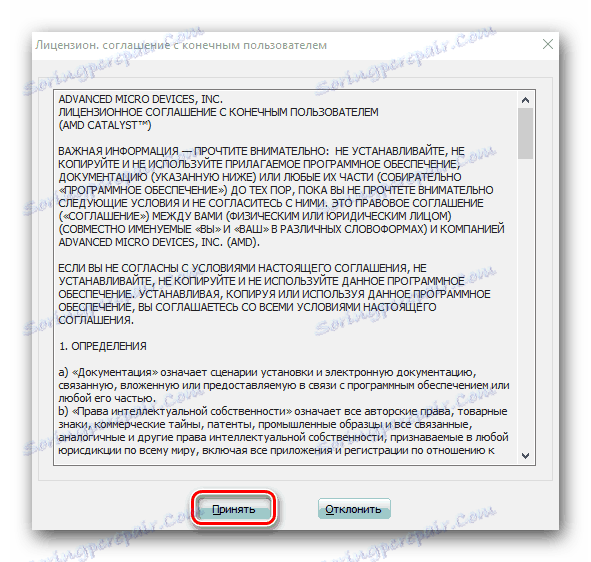
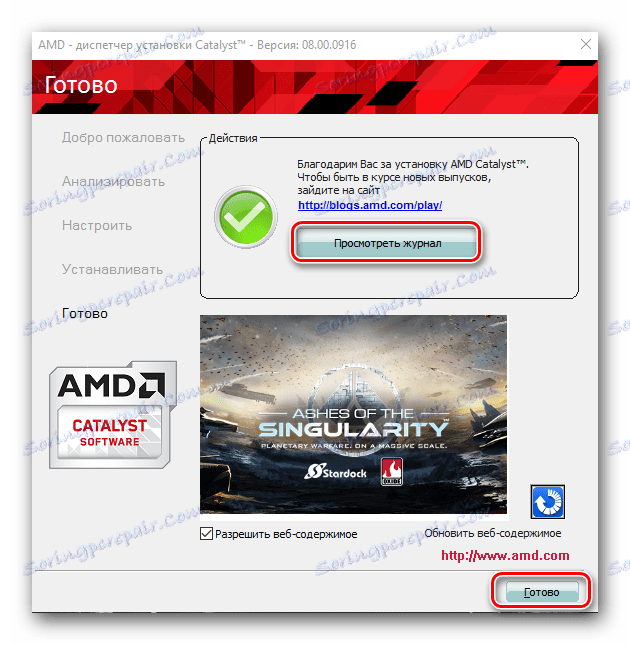
2. način: poseben program podjetja AMD
Ta metoda vam omogoča ne samo namestitev programske opreme za grafično kartico Radeon, temveč tudi redno preverjanje posodobitev programske opreme za adapter. Metoda je zelo priročna, ker je program, ki se uporablja v njem, uraden in je zasnovan posebej za namestitev programske opreme Radeon ali AMD. Nadaljevali smo opis same metode.
- Pojdimo na uradni strani spletnega mesta AMD , kjer lahko izberete metodo za iskanje gonilnika.
- Na samem vrhu področja glavne strani najdete polje z imenom »Samodejno zaznavanje in namestitev gonilnika«. V njem morate klikniti gumb »Prenos« .
- Posledično bo programska namestitvena datoteka takoj prenesena. Počakati morate, da se ta datoteka prenese, nato pa jo zaženite.
- V prvem oknu morate določiti mapo, v kateri bodo datoteke izvlečene, ki bodo uporabljene za namestitev. To poteka po analogiji s prvo metodo. Kot smo že omenili, lahko vnesete pot v ustrezno vrstico ali pa ročno izberete mapo s klikom na gumb »Prebrskaj« . Nato kliknite »Namesti« na dnu okna.
- Po nekaj minutah, ko je postopek ekstrakcije zaključen, boste videli glavno okno programa. To samodejno zažene proces skeniranja vašega računalnika za grafično kartico Radeon ali AMD.
- Če je zaznana ustrezna naprava, boste videli naslednje okno, prikazano na sliki spodaj. V njem boste morali izbrati vrsto namestitve. To je zelo standardno - "Express" ali "User" . Kot smo omenili na prvi način, "Express" namestitev vključuje namestitev absolutno vseh komponent, in ko uporabljate "Custom Install" , lahko neodvisno izbirate tiste komponente, ki jih morate namestiti. Priporočamo uporabo prvega tipa.
- Nato boste neposredno prenesli in namestili vse potrebne komponente in gonilnik. To bo razvidno iz naslednjega okna, ki se je pojavilo.
- Če je postopek prenosa in namestitve uspešen, boste videli zadnje okno. Pokazal vam bo, da je vaša grafična kartica pripravljena za uporabo. Če želite končati, morate klikniti na vrstico »Ponovite zdaj« .
- S ponovnim zagonom OS-ja lahko v celoti uporabite vaš adapter, igrate svoje najljubše igre ali delate v aplikacijah.
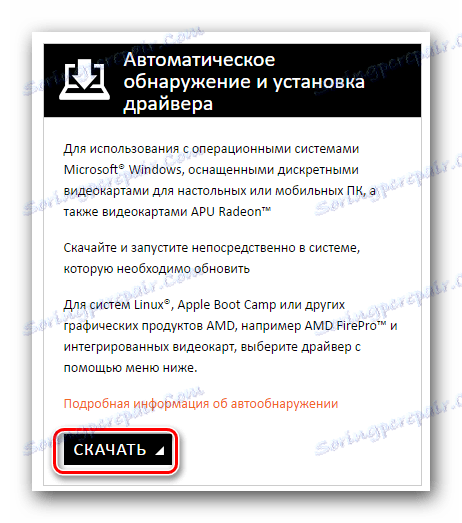
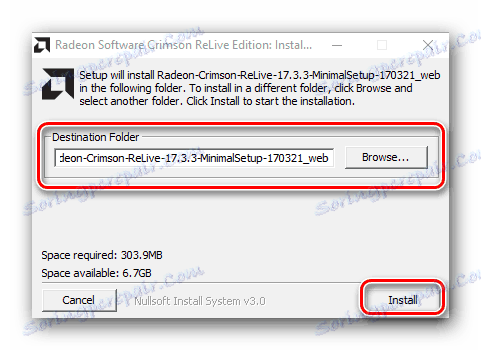
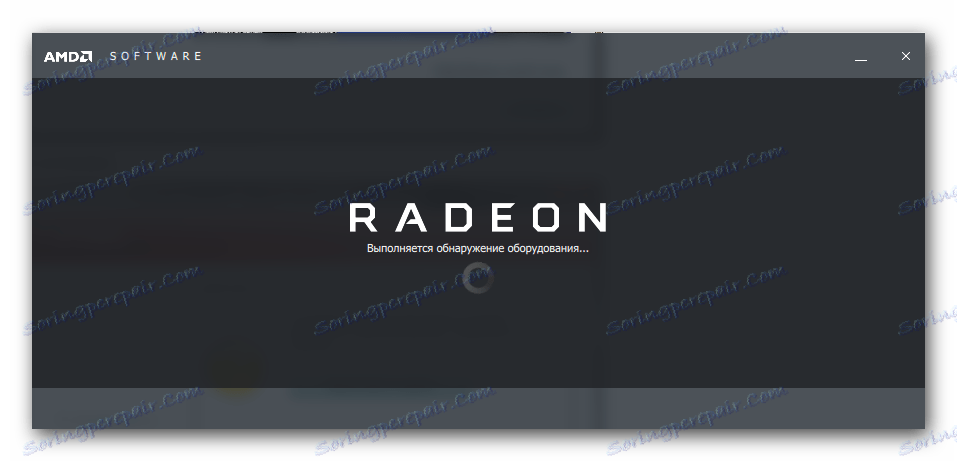
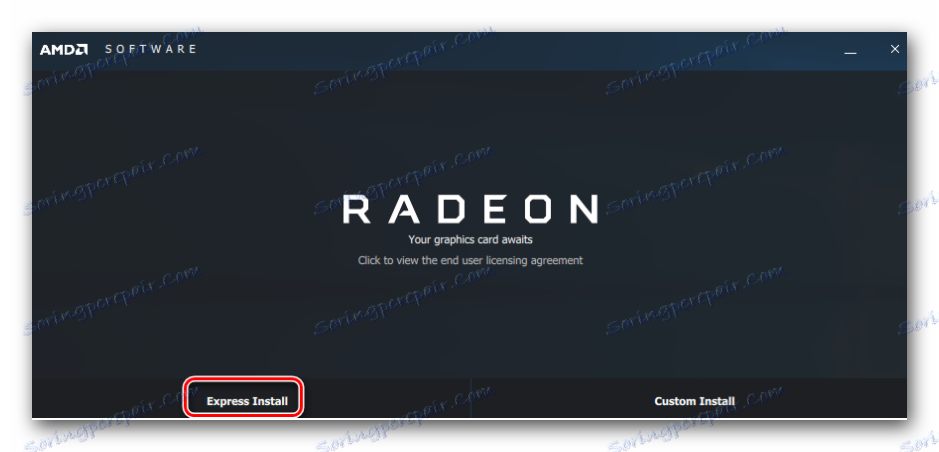
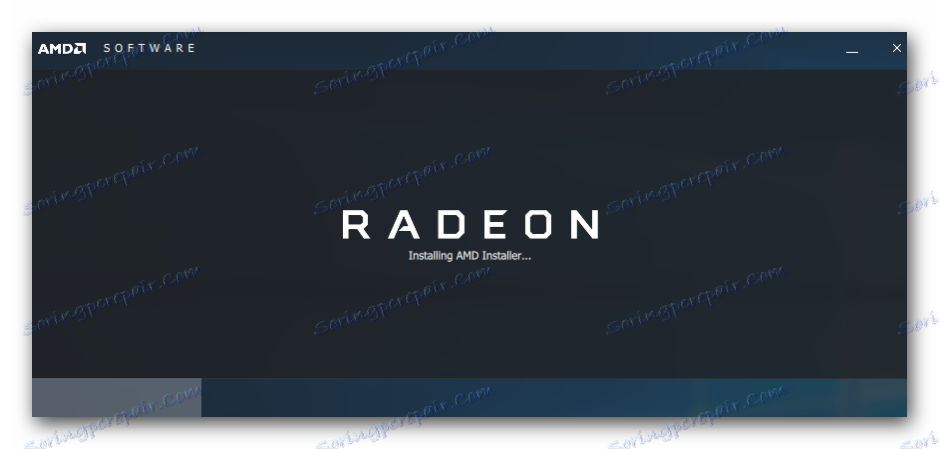
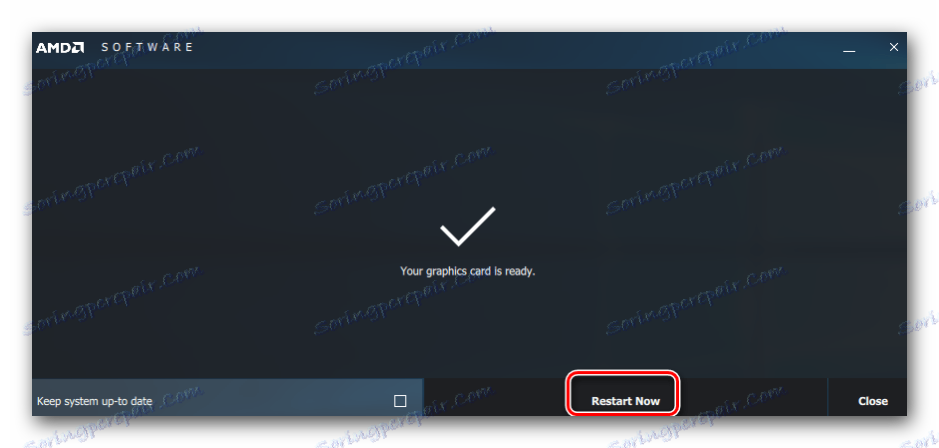
3. način: Programska oprema za integrirano prenos programske opreme
Zahvaljujoč tej metodi ne morete namestiti samo programske opreme za adapter ATI Radeon 9600, temveč tudi preverite razpoložljivost programske opreme za vse druge naprave v računalniku. Če želite to narediti, boste potrebovali enega od specializiranih programov, ki so namenjeni samodejnemu iskanju in namestitvi programske opreme. Pregled najboljših med njimi smo namenili enemu od naših prejšnjih člankov. Priporočamo, da jo preberete.
Preberite več: Najboljši programi za namestitev gonilnikov
Večina uporabnikov raje Rešitev DriverPack . In to ni slučajno. Ta program se razlikuje od analogne velike podatkovne baze gonilnikov in naprav, ki jih je mogoče zaznati. Poleg tega nima samo spletne različice, temveč polnopravno različico brez povezave, ki ne potrebuje internetne povezave. Ker je DriverPack Solution zelo priljubljena programska oprema, smo namenili posebno lekcijo, namenjeno delu v njem.
Lekcija: Kako posodobiti gonilnik v računalniku s programom DriverPack Solution
4. način: Prenesite gonilnik z ID-jem adapterja
Z opisano metodo lahko preprosto namestite programsko opremo za vaš grafični adapter. Poleg tega je to mogoče storiti celo za neidentificirano sistemsko napravo. Glavna naloga je najti edinstven identifikator vaše grafične kartice. ATI Radeon 9600 ID ima naslednji pomen:
PCIVEN_1002&DEV_4150
PCIVEN_1002&DEV_4151
PCIVEN_1002&DEV_4152
PCIVEN_1002&DEV_4155
PCIVEN_1002&DEV_4150&SUBSYS_300017AF
Kako vemo to vrednost - povedali vam bomo malo kasneje. Kopirati morate enega od predlaganih identifikatorjev in ga uporabiti na posebnem spletnem mestu. Takšna spletna mesta so natančno določena pri iskanju voznikov s podobnimi identifikatorji. Ta metoda ne bomo natančno opisali, kot smo že naredili korak za korakom v ločeni lekciji. Pojdite na spodnjo povezavo in preberite članek.
Lekcija: Iskanje gonilnika po ID-ju strojne opreme
Metoda 5: Upravitelj naprav
Kot že ime pove, morate za uporabo te metode uporabiti upravitelja naprav . Če želite to narediti, morate storiti naslednje:
- Na tipkovnici hkrati pritisnite tipko "Windows" in "R" .
- V oknu, ki se odpre, vnesite vrednost
devmgmt.mscin kliknite »V redu« malo nižje. - Zato se bo začel program, ki ga potrebujete. Na seznamu odpremo skupino »Video adapterji« . Ta razdelek vsebuje vse priključke, priključene na računalnik. Na želeni grafični kartici pritisnite desno miškino tipko. V kontekstnem meniju, ki se prikaže v rezultatu, izberite element »Posodobi gonilnike« .
- Po tem boste videli okno za posodobitev gonilnikov. V njem morate določiti vrsto iskanja programske opreme za adapter. Zelo priporočljivo je uporabiti parameter "Samodejno iskanje" . To bo omogočilo sistemu najti potrebne gonilnike in jih namestiti.
- Posledično boste videli zadnje okno, v katerem bo prikazan rezultat celotne metode. Na žalost je lahko v nekaterih primerih rezultat negativen. V takšnih primerih bolje uporabite drugo metodo, opisano v tem članku.
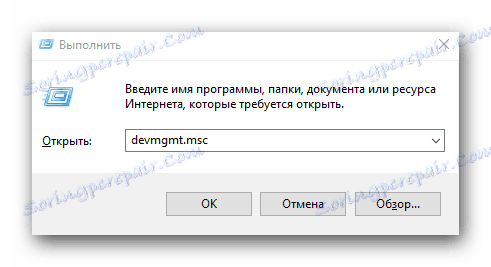
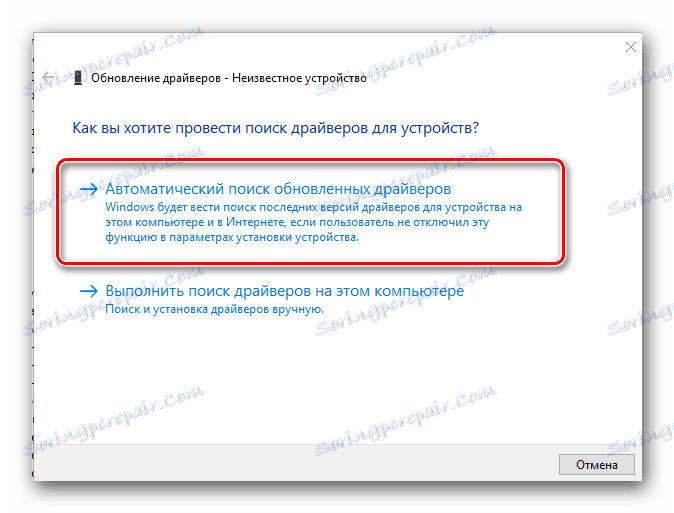
Kot lahko vidite, je namestitev programske opreme za ATI Radeon 9600 precej preprosta. Glavna stvar je slediti navodilom, ki veljajo za vsak način. Upamo, da boste lahko izvedli namestitev brez težav in napak. V nasprotnem primeru vam bomo poskušali pomagati, če opisate svoje stanje v komentarjih v ta članek.